C语言鼠标操作方法及源码
- 格式:pdf
- 大小:103.81 KB
- 文档页数:19

VC 模拟鼠标和键盘输入 - 天下 - 博客频道 -模拟鼠标点击:1、这里是鼠标左键按下和松开两个事件的组合即一次单击:mouse_event (MOUSEEVENTF_LEFTDOWN | MOUSEEVENTF_LEFTUP, 0, 0, 0, 0 )2、模拟鼠标右键单击事件:mouse_event (MOUSEEVENTF_RIGHTDOWN | MOUSEEVENTF_RIGHTUP, 0, 0, 0, 0 )3、两次连续的鼠标左键单击事件构成一次鼠标双击事件:mouse_event (MOUSEEVENTF_LEFTDOWN | MOUSEEVENTF_LEFTUP, 0, 0, 0, 0 )mouse_event (MOUSEEVENTF_LEFTDOWN | MOUSEEVENTF_LEFTUP, 0, 0, 0, 0 )4、使用绝对坐标MOUSEEVENTF_ABSOLUTE | MOUSEEVENTF_MOVE, 500, 500, 0, 0需要说明的是,如果没有使用MOUSEEVENTF_ABSOLUTE,函数默认的是相对于鼠标当前位置的点,如果dx,和dy,用0,0表示,这函数认为是当前鼠标所在的点--直接设定绝对坐标并单击mouse_event(MOUSEEVENTF_LEFTDOWN, X * 65536 / 1024, Y * 65536 / 768, 0, 0);mouse_event(MOUSEEVENTF_LEFTUP, X * 65536 / 1024, Y * 65536 / 768, 0, 0);其中X,Y分别是你要点击的点的横坐标和纵坐标模拟键盘输入:[cpp]void EnterString(const char* text) { bool bShift = false; size_t length = strlen(text);for(size_t index = 0;index < length;index++) { int val = text[index];if(val >= 97 && val <= 122) //小写a-z {val -= 32; bShift = false; } else if(val>= 65 && val <= 90) //大写A-Z { bShift = true;} else if(val >= 48 && val <= 57) //数字0-9 { bShift = false; } else //特殊符号{ switch(val) { case '`':val = 192; bShift = false;break; case '~': val = 192;bShift = true; break; case '!':val = '1'; //!和1在同一个键盘,使用同一个键盘码,以下相同bShift = true; break; case '@': val = '2'; //@和2在同一个键盘,使用同一个键盘码,以下相同bShift = true; break; case '#': val = '3'; bShift = true;break; case '$': val = '4';bShift = true; break; case '%':val = '5'; bShift = true;break; case '^': val = '6';bShift = true; break; case '&':val = '7'; bShift = true;break; case '*': val = '8';bShift = true; break; case '(':val = '9'; bShift = true;break; case ')': val = '0';bShift = true; break; case '-':val = 189; bShift = false;break; case '=': val = 187;bShift = false; break; case '_':val = 189; bShift = true;break; case '+': val = 187;bShift = true; break; case '[':val = 219; bShift = false;break; case '{': val = 219;bShift = true; break; case ']':val = 221; bShift = false;break; case '}': val = 221;bShift = true; break; case '\\':val = 220; bShift = false;break; case '|': val = 220;bShift = true; break; case ';':val = 186; bShift = false;break; case ':': val = 186;bShift = true; case '\'': val = 222; bShift = false; break; case'\"': val = 222; bShift = true;break; case ',': val = 188;bShift = false; break; case '<': val = 188; bShift = true;break; case '.': val = 190;bShift = false; break; case '>':val = 190; bShift = true;break; case '/': val = 191;bShift = false; break; case '?':val = 191; bShift = true;break; default: break;} } if(bShift)keybd_event(VK_SHIFT,0,0,0); keybd_event(val,0,0,0);keybd_event(val,0,KEYEVENTF_KEYUP,0); if(bShift)keybd_event(VK_SHIFT,0,KEYEVENTF_KEYUP,0); } }但是要注意,如果用户默认是中文输入法,那我们得先想办法切换到英文输入法才行。

c获取鼠标坐标的各种方法获取鼠标坐标在编写一些程序中是非常常见的需求,它是实现一些事件或功能的基础。
本文将介绍在C语言环境下,获取鼠标坐标的各种方法。
一、使用Windows API函数Windows API函数是Windows操作系统提供的一种函数库,它可以访问操作系统的各种资源和功能。
对于Windows系统,可以使用Windows API函数获取鼠标坐标。
步骤如下:1.包含Windows API的头文件:#include <Windows.h>2.在程序主函数中,调用GetCursorPos函数获取鼠标坐标。
POINT point;GetCursorPos(&point);printf("Current mouse position is (%d,%d)\n", point.x, point.y);这里POINT是Windows API中用于表示坐标的数据类型,GetCursorPos是获取鼠标坐标的函数。
二、使用标准ASCII码值在C语言中,标准ASCII码值为十进制整数,可以使用getch()函数获取用户输入的字符的ASCII码值。
步骤如下:1.包含获取输入字符的头文件:#include <conio.h>2.在程序主函数中,使用getch()函数获取用户输入的ASCII码值。
int ch;printf("Please move your mouse and press any key to get the coordinates:\n");ch = getch();if (ch != 0xE0 && ch != 0){printf("Could not get the mouse coordinates.\n");return 1;}int x = getch();int y = getch();printf("Current mouse position is (%d,%d)\n", x, y);这里使用了两次getch()函数获取用户输入的ASCII码值,第一次获取到的是0xE0或0的标识位,第二次和第三次获取到的是鼠标当前坐标的ASCII码值。

鼠标代码鼠标是计算机输入设备的一种,用于控制光标在屏幕上的移动、点击和拖动。
在编程中,我们可以通过使用鼠标代码来实现对鼠标的控制和操作。
本文将介绍一些常用的鼠标代码以及它们的应用。
1. 鼠标移动鼠标移动是鼠标操作中最基本的功能之一。
我们可以使用鼠标代码来控制鼠标在屏幕上的移动。
以下是一个示例代码:import pyautogui# 将鼠标移动到屏幕的坐标(100, 100)处pyautogui.moveTo(100, 100)以上代码使用了pyautogui库中的moveTo()函数来将鼠标移动到指定的坐标。
2. 鼠标点击鼠标点击是鼠标操作中非常常用的功能之一。
我们可以使用鼠标代码来模拟鼠标的点击操作。
以下是一个示例代码:import pyautogui# 在屏幕的坐标(200, 200)处进行一次左键点击pyautogui.click(200, 200)以上代码使用了pyautogui库中的click()函数来模拟鼠标的点击操作。
默认情况下,click()函数会模拟鼠标的左键点击操作。
我们也可以通过传入button参数来模拟鼠标的右键点击操作。
3. 鼠标滚轮滚轮是许多鼠标上都有的一个功能,用于在屏幕上进行垂直滚动。
我们可以使用鼠标代码来模拟鼠标滚轮的操作。
以下是一个示例代码:import pyautogui# 向上滚动鼠标滚轮一次pyautogui.scroll(1)# 向下滚动鼠标滚轮一次pyautogui.scroll(-1)以上代码使用了pyautogui库中的scroll()函数来模拟鼠标滚轮的操作。
scroll()函数的参数可以为正数或负数,表示向上或向下滚动的次数。
4. 鼠标拖拽鼠标拖拽是鼠标操作中的一项重要功能,用于在屏幕上进行物体的拖动操作。
我们可以使用鼠标代码来模拟鼠标拖拽的操作。
以下是一个示例代码:import pyautogui# 将鼠标拖拽到屏幕的坐标(300, 300)处pyautogui.dragTo(300, 300)以上代码使用了pyautogui库中的dragTo()函数来模拟鼠标拖拽的操作。
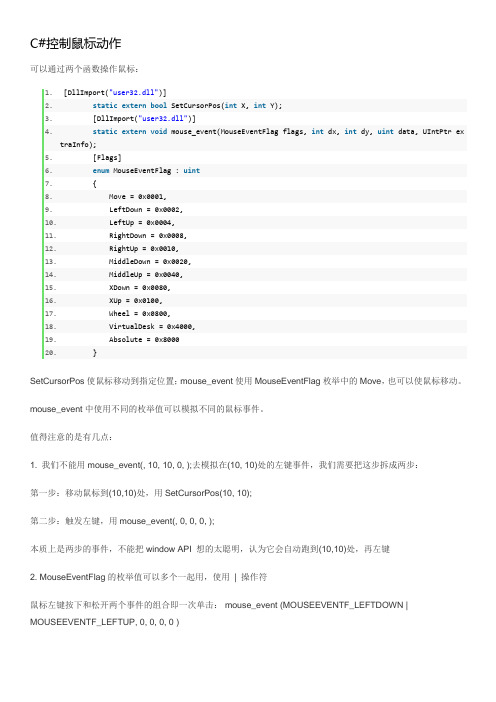
C#控制鼠标动作可以通过两个函数操作鼠标:1. [DllImport("user32.dll")]2.static extern bool SetCursorPos(int X, int Y);3. [DllImport("user32.dll")]4.static extern void mouse_event(MouseEventFlag flags, int dx, int dy, uint data, UIntPtr extraInfo);5. [Flags]6.enum MouseEventFlag : uint7. {8. Move = 0x0001,9. LeftDown = 0x0002,10. LeftUp = 0x0004,11. RightDown = 0x0008,12. RightUp = 0x0010,13. MiddleDown = 0x0020,14. MiddleUp = 0x0040,15. XDown = 0x0080,16. XUp = 0x0100,17. Wheel = 0x0800,18. VirtualDesk = 0x4000,19. Absolute = 0x800020. }SetCursorPos使鼠标移动到指定位置;mouse_event使用MouseEventFlag枚举中的Move,也可以使鼠标移动。
mouse_event中使用不同的枚举值可以模拟不同的鼠标事件。
值得注意的是有几点:1. 我们不能用mouse_event(, 10, 10, 0, );去模拟在(10, 10)处的左键事件,我们需要把这步拆成两步:第一步:移动鼠标到(10,10)处,用SetCursorPos(10, 10);第二步:触发左键,用mouse_event(, 0, 0, 0, );本质上是两步的事件,不能把window API 想的太聪明,认为它会自动跑到(10,10)处,再左键2. MouseEventFlag的枚举值可以多个一起用,使用| 操作符鼠标左键按下和松开两个事件的组合即一次单击: mouse_event (MOUSEEVENTF_LEFTDOWN | MOUSEEVENTF_LEFTUP, 0, 0, 0, 0 )两次连续的鼠标左键单击事件构成一次鼠标双击事件: mouse_event (MOUSEEVENTF_LEFTDOWN | MOUSEEVENTF_LEFTUP, 0, 0, 0, 0 )mouse_event (MOUSEEVENTF_LEFTDOWN |MOUSEEVENTF_LEFTUP, 0, 0, 0, 0 )3. MouseEventFlag中有个Absolute枚举,如果没指定Absolute,那么mouse_event的操作是相对于上次鼠标所在的位置;如果指定了Absolute,那么是相对于整个屏幕坐标的位置。

模拟鼠标事件的实现思路及代码鼠标事件是指在计算机应用程序中,用户通过鼠标和其它输入设备进行操作时产生的一系列事件。
鼠标事件包括点击、双击、移动、按下和释放等操作,对于许多交互式应用程序来说,鼠标事件是非常重要的。
在本文中,我将介绍一种实现模拟鼠标事件的思路,并提供相关的代码示例。
实现思路:1.首先,需要确定要模拟的鼠标事件的类型。
常见的鼠标事件包括点击、双击、移动、按下和释放等。
根据所需的具体功能,选择相应的事件类型。
2.确定事件的触发方式。
鼠标事件可以通过多种方式触发,例如在窗口中点击鼠标按钮、按下键盘上的一些按键等。
3. 通过操作系统提供的API或库函数,模拟鼠标事件的产生。
不同的操作系统提供不同的API或库函数来模拟鼠标事件。
在Windows操作系统中,可以使用Win32 API提供的函数来模拟鼠标事件;在Linux操作系统中,可以使用X Window系统提供的函数来模拟鼠标事件;在Mac OS操作系统中,可以使用Quartz库提供的函数来模拟鼠标事件。
4.编写代码实现相应的模拟鼠标事件功能。
根据所选的编程语言和操作系统,编写代码来实现模拟鼠标事件的功能。
代码应包括鼠标事件的触发、产生和处理等逻辑。
代码示例:下面是一个使用C#语言在Windows操作系统上实现模拟鼠标点击事件的代码示例:```csharpusing System;class Program[DllImport("user32.dll")]public static extern void mouse_event(uint dwFlags, uint dx, uint dy, uint dwData, UIntPtr dwExtraInfo);const uint MOUSEEVENTF_LEFTDOWN = 0x02;const uint MOUSEEVENTF_LEFTUP = 0x04;static void Main(string[] args)//模拟鼠标点击事件SimulateMouseClick(500, 500);}static void SimulateMouseClick(int x, int y)//移动鼠标到指定位置SetCursorPosition(x, y);//模拟鼠标按下并释放左键mouse_event(MOUSEEVENTF_LEFTDOWN, 0, 0, 0, UIntPtr.Zero);mouse_event(MOUSEEVENTF_LEFTUP, 0, 0, 0, UIntPtr.Zero);}static void SetCursorPosition(int x, int y)SetCursorPos(x, y);}[DllImport("user32.dll")]private static extern bool SetCursorPos(int X, int Y);```上述代码通过调用Windows提供的`mouse_event`函数,模拟鼠标点击事件。

getmousemsg函数GetMouseMsg函数是C语言中用于获取鼠标消息的一个重要函数。
它可以在Windows和DOS环境下获取鼠标消息,利用它可以实现许多有关鼠标的应用。
下面是GetMouseMsg函数的使用步骤:一、头文件及参数说明使用GetMouseMsg函数需要引入以下头文件:#include<graphics.h>//graphics.h库文件提供了getmouse、clearmouseclick和下列类型结构的定义:struct mousestatus{int x,y;//鼠标的x,y坐标int buttons;//表示鼠标键的状态};也需要了解以下参数的含义:int[左键][右键][中键];1 = 按下鼠标键0 = 松开鼠标键二、初始化在使用GetMouseMsg函数前,需要初始化鼠标信息。
初始化时需要传入图形界面的路径。
initgraph(int *graphicedriver , int *graphmode , char*path);三、获取鼠标消息在初始化完成之后,我们就可以调用GetMouseMsg函数获取鼠标的消息。
GetMouseMsg函数的返回值是一个结构体类型,包含鼠标的坐标和状态信息。
例子:while(1){mousestatus m;m=getmouse();if(m.buttons==1){putpixel(m.x,m.y,WHITE);}}四、清除鼠标单击在使用鼠标单击之后,需要清除鼠标单击状态。
void clearmouseclick(int kind);kind是指鼠标键类型,具体取值如下:1:左键2:右键3:中键-1:清除所有单击消息五、结束程序当程序完成后,需要调用closegraph函数关闭图形界面。
closegraph();总之,使用GetMouseMsg函数可以轻易实现鼠标监听和菜单交互等应用。
模拟鼠标的操作方法
模拟鼠标的操作方法通常可以使用编程语言提供的相关函数或库来实现。
下面是一些常见的操作方法:
1. 鼠标移动:可以使用`MouseMove`函数来模拟鼠标的移动操作。
该函数接受两个参数,分别是鼠标移动到的目标位置的横坐标和纵坐标。
例如,
`MouseMove(x, y)`可以将鼠标移动到坐标为(x, y)的位置。
2. 鼠标点击:可以使用`MouseClick`函数来模拟鼠标的点击操作。
该函数接受一个参数,表示点击的按钮。
例如,`MouseClick("left")`表示模拟鼠标左键的点击操作。
3. 鼠标双击:可以使用`MouseDoubleClick`函数来模拟鼠标的双击操作。
该函数接受一个参数,表示双击的按钮。
例如,`MouseDoubleClick("left")`表示模拟鼠标左键的双击操作。
4. 鼠标拖动:可以使用`MouseDown`、`MouseMove`和`MouseUp`等函数来模拟鼠标的拖动操作。
首先使用`MouseDown`函数按下鼠标按钮,然后使用`MouseMove`函数移动鼠标到目标位置,最后使用`MouseUp`函数释放鼠标按钮。
例如,`MouseDown("left")`、`MouseMove(x, y)`和`MouseUp("left")`可以模拟鼠标左键的拖动操作。
需要注意的是,具体的操作方法可能因编程语言和操作系统的不同而有所差异。
c语言中任意形状鼠标的实现方法在C语言中,可以使用图形库来实现任意形状的鼠标。
例如,Windows平台下,可以使用WinAPI中的CreateCursor函数来自定义鼠标形状。
具体步骤如下:1. 定义一个CURSORINFO结构体,包含鼠标图像的参数,例如宽度、高度、热点(即鼠标指针在图像中的位置)等。
2. 使用CreateCursor函数创建自定义鼠标图案,函数的参数为CURSORINFO结构体指针,返回一个HCURSOR类型的句柄。
3. 使用SetCursor函数将自定义的鼠标图案设为当前鼠标图案,函数的参数为HCRUSOR类型的句柄。
下面是一个示例代码,实现一个自定义的鼠标图案:```#include <windows.h>int main() {// 定义鼠标图像参数int width = 32;int height = 32;int xHotspot = 16;int yHotspot = 16;BYTE andMask[128] = {0xFF};BYTE xorMask[128] = {0};// 创建光标HCURSOR hCursor = CreateCursor(GetModuleHandle(NULL),xHotspot, yHotspot, width, height, andMask, xorMask); // 设为当前鼠标光标SetCursor(hCursor);// 进入消息循环MSG msg;while (GetMessage(&msg, NULL, 0, 0)) {TranslateMessage(&msg);DispatchMessage(&msg);}return 0;}```该示例创建了一个宽度和高度都为32像素、热点在中心位置的光标,并将其设为当前光标,程序进入消息循环。
你可以自己定义鼠标图案,更改示例中的andMask和xorMask数组来实现。
C语言鼠标操作方法及源码C语言不是直接支持鼠标操作的,因为C语言是一种面向过程的编程语言,主要用于系统级编程和应用程序开发。
而鼠标操作通常是通过操作系统提供的图形界面库来实现的,如Windows中的WinAPI或Linux中的X窗口系统等。
在C语言中,可以使用图形界面库或API来实现鼠标操作。
以下是一个使用WinAPI实现鼠标操作的例子:```c#include <windows.h>LRESULT CALLBACK WindowProc(HWND hwnd, UINT uMsg, WPARAM wParam, LPARAM lParam)switch (uMsg)case WM_MOUSEMOVE:int xPos = LOWORD(lParam);int yPos = HIWORD(lParam);//处理鼠标移动事件printf("鼠标移动到坐标 (%d, %d)\n", xPos, yPos);break;}case WM_LBUTTONDOWN:int xPos = LOWORD(lParam);int yPos = HIWORD(lParam);//处理鼠标左键按下事件printf("鼠标左键按下,坐标 (%d, %d)\n", xPos, yPos); break;}case WM_LBUTTONUP:int xPos = LOWORD(lParam);int yPos = HIWORD(lParam);//处理鼠标左键松开事件printf("鼠标左键松开,坐标 (%d, %d)\n", xPos, yPos); break;}//其他鼠标事件的处理...}return DefWindowProc(hwnd, uMsg, wParam, lParam);int main//创建窗口HWND hwnd;WNDCLASS wc = {0};wc.lpfnWndProc = WindowProc;wc.hInstance = GetModuleHandle(NULL);wc.lpszClassName = TEXT("MyWindowClass");RegisterClass(&wc);hwnd = CreateWindowEx(0, TEXT("MyWindowClass"), TEXT("C语言鼠标操作示例"), WS_OVERLAPPEDWINDOW,CW_USEDEFAULT, CW_USEDEFAULT, 800, 600, NULL, NULL,wc.hInstance, NULL);ShowWindow(hwnd, SW_SHOWDEFAULT);}//消息循环MSG msg;while (GetMessage(&msg, NULL, 0, 0))TranslateMessage(&msg);DispatchMessage(&msg);}return 0;```以上代码演示了一个简单的C语言程序,通过使用WinAPI,实现了基本的鼠标操作。
鼠标滚轮算法 c语言以鼠标滚轮算法C语言为标题,本文将介绍鼠标滚轮算法的原理和实现。
鼠标滚轮是计算机鼠标的一种常见输入设备,它可以通过滚动滚轮来控制屏幕上的滚动条或者改变显示内容的大小。
鼠标滚轮算法是指用来处理鼠标滚轮事件的一系列程序和逻辑。
鼠标滚轮算法的实现是基于C语言的,因为C语言是一种广泛应用于系统层面的编程语言,具有高效性和灵活性。
下面将详细介绍鼠标滚轮算法的原理和实现步骤。
我们需要了解鼠标滚轮事件的原理。
鼠标滚轮通常有两个方向:向上滚动和向下滚动。
当用户通过滚动滚轮时,鼠标会发送相应的滚轮事件给计算机。
这些事件包含了滚轮的方向和滚动的距离。
在C语言中,我们可以通过使用鼠标滚轮事件的API来监测和处理滚轮事件。
通常情况下,我们会通过一个循环来不断监听鼠标滚轮事件,直到用户退出程序。
接下来,我们需要确定滚轮滚动的距离对应于显示内容的变化。
一般来说,滚轮向上滚动会使得显示内容向上移动,滚轮向下滚动会使得显示内容向下移动。
我们可以通过增加或减少显示内容的垂直偏移量来实现这个效果。
在C语言中,我们可以使用一个变量来保存显示内容的垂直偏移量。
当监听到滚轮向上滚动的事件时,我们可以将偏移量减小一个固定值,从而使得显示内容向上移动。
类似地,当监听到滚轮向下滚动的事件时,我们可以将偏移量增加一个固定值,从而使得显示内容向下移动。
除了滚动距离的计算,我们还需要考虑一些边界情况。
例如,当滚动到显示内容的最上方或最下方时,我们需要限制偏移量的变化,以防止内容溢出或显示不完整。
在C语言中,我们可以使用条件语句来判断偏移量是否越界,并在发生越界时进行相应的处理。
例如,当偏移量小于最小值时,我们可以将其设置为最小值;当偏移量大于最大值时,我们可以将其设置为最大值。
我们还可以考虑添加一些平滑滚动的效果,以提升用户体验。
例如,我们可以使用缓动函数来调整滚动距离的变化速度,使得滚动过程更加平滑和自然。
总结一下,鼠标滚轮算法的实现主要包括以下几个步骤:监听鼠标滚轮事件、计算滚动的距离、根据滚动的距离调整显示内容的偏移量、处理边界情况和添加平滑滚动效果。